Se servir au mieux d'ALLOSURF sur son mobile... quel que soit l'OS !
News Allosurf
ALLOSURF n'est plus réservé à IOS !
Vous l'avez sans doute remarqué, depuis quelques jours, l'application iPhone ALLOSURF PRO n'est plus alimentée en données et n'est même plus disponible au téléchargement. Pas de bug à signaler, c'est bien par choix que nous avons délaissé ce mode de publication de nos prévisions météo.
Consolez-vous, vous aurez désormais accès à l'ensemble des services ALLOSURF (quel que soit l'univers météo & services communautaires compris) depuis vos mobiles, tablettes (et ordinateurs bien entendu) en vous connectant simplement sur www.allosurf.net depuis votre device.
Si vous étiez utilisateur des anciennes appli IOS, nous vous conseillons de consulter également l'article "comment placer une icône ALLOSURF sur votre écran d'accueil de mobile ou tablette".
Le site ALLOSURF est donc 100% responsive (adaptatif), c'est aussi pour ça que nous avons été contraints "de changer les meubles de place" et que temporairement, vous ne retrouvez plus aussi vite qu'avant le tiroir de la veille commode! Mais n'ayez crainte, c'est l'affaire de seulement quelques minutes que de reprendre en main ALLOSURF.NET sur l'ensemble de vos devices.
Tout y est (ou presque car quelques ajustements sont encore à venir), mais pour les besoins de l'affichage multi-périphériques, les accès aux contenus ont été fusionnés, rationnalisés et optimisés pour chaque périphérique.
Autrement dit, vous ne remonterez plus dans le menu principal du site pour consulter les prévisions météo d'un lieu, les reports de ce lieu, les "reports session" (anciennement "Journaux de session"), et les informations pour ce lieu. Tout s'offre désormais à vous une fois le lieu sélectionné.
Egalement, les utilisateurs des anciennes Appli iOS ALLOSURF se souviennent certainement que les informations secondaires quotidiennes comme les horaires de marées, lever coucher du soleil, température de l'eau ou encore l'index UV étaient accessibles via un bouton affichant une fenêtre pivotante. Le principe a été repris (sans pivoter) et est maintenant accessible au toucher ou au survol selon les devices.
Accéder aux lieux
Depuis le menu principal du site ou les blocs d'accès aux prévisions météo de la page d'accueil, vous avez plusieurs façons très simples d'accéder aux prévisions météo (quelques soit l'univers météo).
- En sélectionnant l'un de vos lieux favoris - vous devez avoir un compte pour utiliser les favoris - menu déroulant "Spots favoris" sur l'illustration ci-dessous.
- En saisissant une partie du nom ou le département de votre lieu dans le champs texte (voir illustration ci-dessous exemple avec département).
- En utilisant la carte pour rechercher un lieu avec le bouton bleu à gauche du champs texte sur l'illustration ci-dessous.
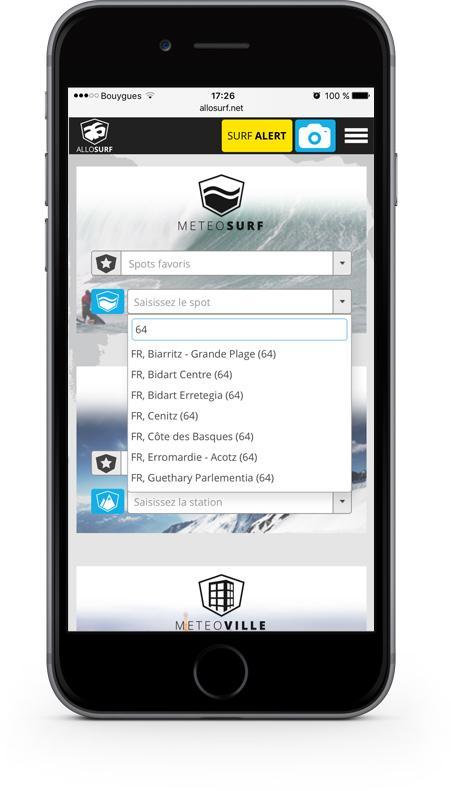
Utiliser la carte pour rechercher un lieu
Que ce soit depuis la page d'accueil du site ou depuis le menu principal, en cliquant sur le bouton bleu doté d'un blason marqueur, vous ouvrez la cartes de l'univers météo correspondant (Météo surf, Météo neige, Météo ville) - voir illustration ci-dessous.
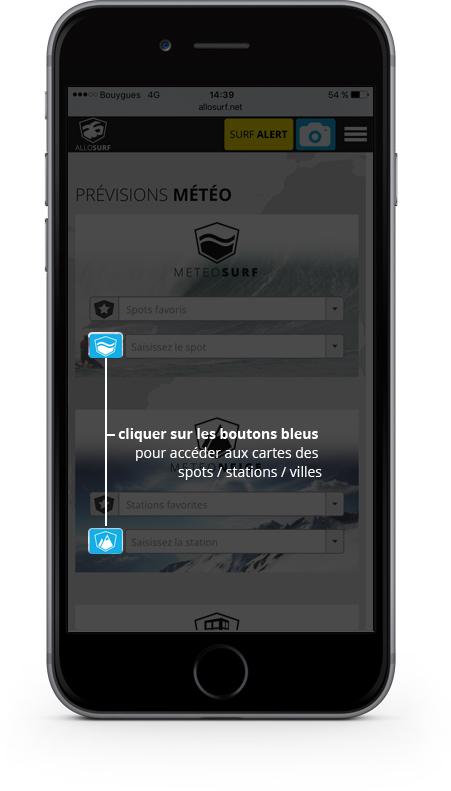 La méthode est la même sur ordinateur, tablette ou mobile. Seule la taille de l'écran change. Le volet latéral optionnel (visible sur l'illustration ci-dessous) sera donc à écarter sur mobile et tablette pour avoir un accès total à la carte.
La méthode est la même sur ordinateur, tablette ou mobile. Seule la taille de l'écran change. Le volet latéral optionnel (visible sur l'illustration ci-dessous) sera donc à écarter sur mobile et tablette pour avoir un accès total à la carte.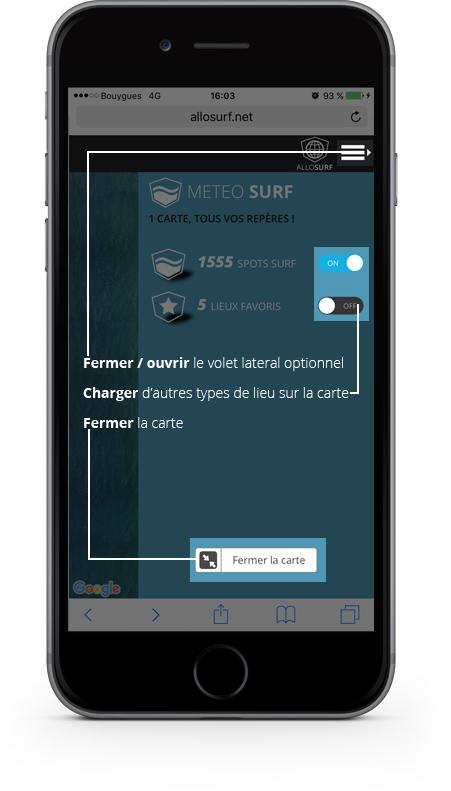
Une fois la carte ouverte, il vous suffit de naviguer en effectuant un zoomer / déplacer et de "toucher / cliquer" les marqueurs sur la carte pour accéder aux rubriques associées.
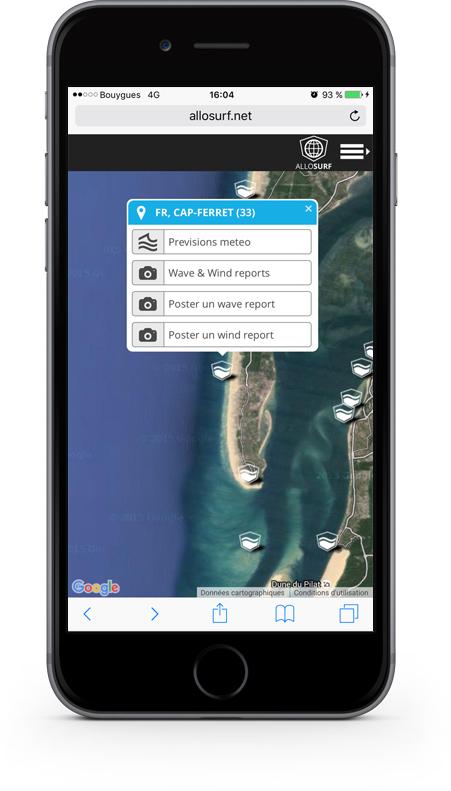
Navigation & interactions avec un lieu
Quel que soit votre accès à un lieu (que vous ayez choisi d'en afficher les prévisions météo ou d'en consulter un report), vous trouverez une seule et même barre de navigation vous proposant :- L'orientation et la visualisation de ce lieu sur la carte (Bouton bleu avec marqueur).
- Les modes de prévisions météo disponibles pour ce lieu.
- Les reports postés pour ce lieu.
- Les points d'intérêts associés au lieu comme sa balise météo, sa bouée, etc...
- Les informations pour ce lieu
- Enfin, à droite de l'écran, ajouter ce lieu à vos favoris avec le bouton bleu (ON / OFF)
Sur l'exemple ci-dessous, le bouton mode météo "1 à 10 jours" est grisé car c'est la vue actuellement consultée.
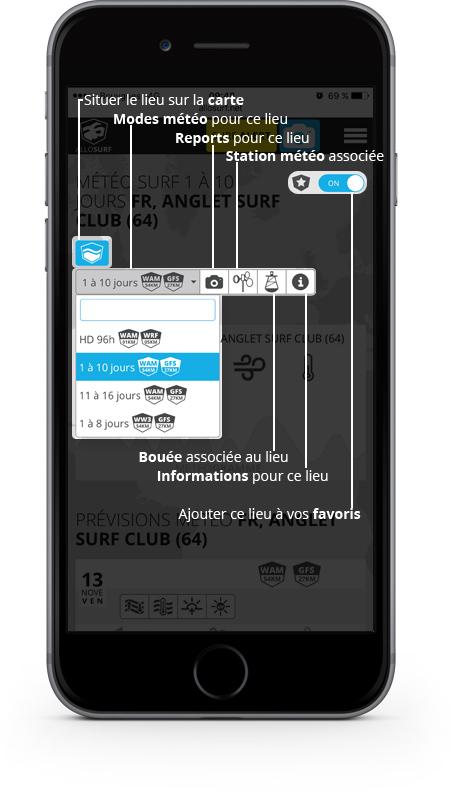
Fonctionnalités des modes météo
En descendant dans la page en mode mobile & tablette - le mode desktop (ordinateur) vous offre un double lecteur de cartes selon l'univers météo - vous tombez sur le "météogramme" qui vous offre la possibilité de sélectionner une seule donnée météo sur l'échéance du mode météo choisi plus haut dans le menu déroulant (HD 96h, 1 à 10 jours, 11 à 16 jours ou 1 à 8 jours).
- Cliquer sur l'icône de la donnée météo souhaitée et jouer avec les diagrammes disponibles (voir illustration ci-dessous).
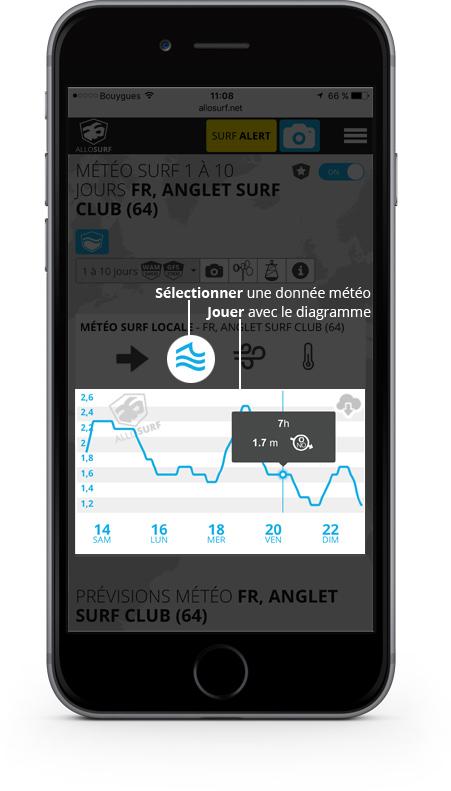
Au-dessous du météogramme, vous accédez au tableau des prévisions créneau par créneau sur l'échéance choisie dans le mode météo (menu déroulant HD 96h, 1 à 10 jours, 11 à 16 jours ou 1 à 8 jours).
- En cliquant sur les blasons, obtenez les infos sur les modèles météo du mode météo choisi.
- Vous en saurez plus sur les colonnes de données météo en cliquant sur les points d'interrogation.
- Vous afficherez toutes les données complémentaires quotidiennes (horaires de marées, T°c de l'eau, lever coucher du soleil, index UV) en survolant sur ordinateur ou en touchant sur mobile et tablette les icônes de votre choix.
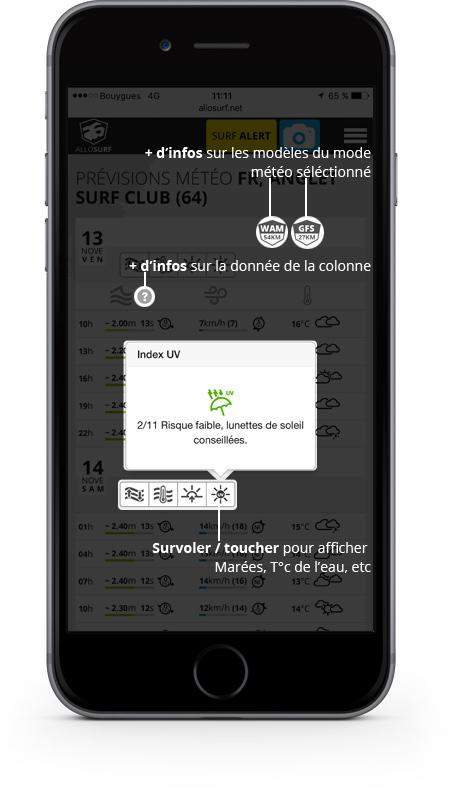
Accéder aux cartes météo
Vous avez désormais accès aux cartes météo pour chacun des univers sur l'ensemble de vos devices. Ouvrez les menu principal du site (mode Hamburger sur mobile et tablette) puis choisir l'univers météo souhaité et enfin la rubrique des cartes (Cartes météo surf, Cartes météo neige, Cartes météo ville).
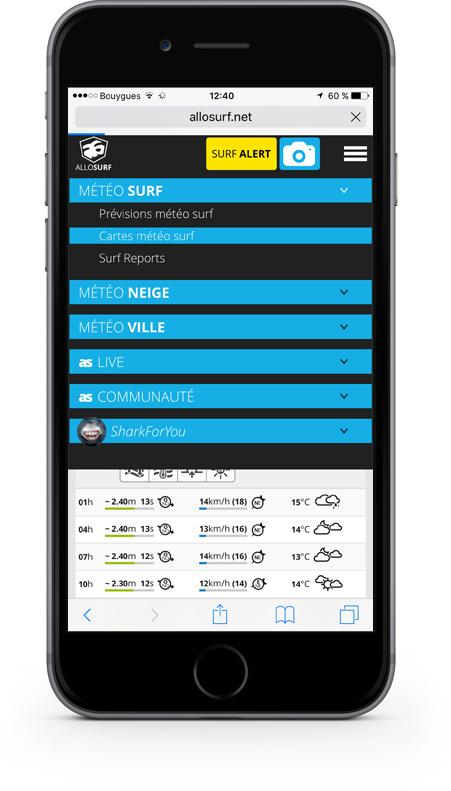 Vous arrivez ensuite sur la rubrique de votre choix (pour les besoins de l'exemple c'est l'univers Météo surf qui est utilisé). La première chose à faire est de sélectionner la donnée météo que vous souhaitez consulter en cliquant sur le bouton correspondant. Pour l'exemple, nous avons sélectionné Vagues (voir illustration ci-dessous).
Vous arrivez ensuite sur la rubrique de votre choix (pour les besoins de l'exemple c'est l'univers Météo surf qui est utilisé). La première chose à faire est de sélectionner la donnée météo que vous souhaitez consulter en cliquant sur le bouton correspondant. Pour l'exemple, nous avons sélectionné Vagues (voir illustration ci-dessous).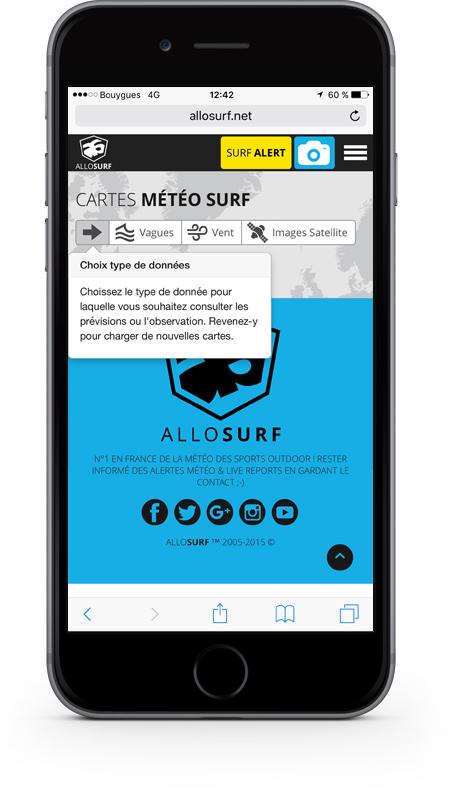 Un formulaire apparaît et vous propose de faire votre choix en 4 étapes (voir illustration ci-dessous).
Un formulaire apparaît et vous propose de faire votre choix en 4 étapes (voir illustration ci-dessous).1 - Choix du modèle météo (HD ou maillages large)
2 - Choix de la zone
3 - Choix du mode visualisation (Medium ou Large)
4 - Chargement de la carte
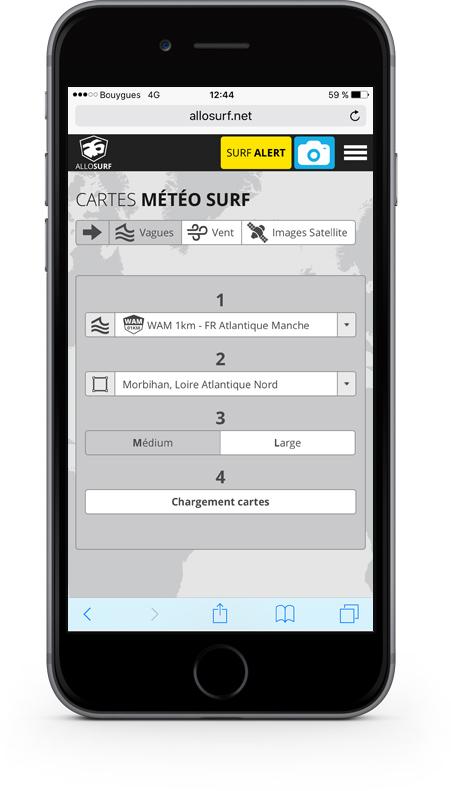 Une fois le chargement des cartes lancé la barre de progression bleu arrive à 100%. Cliquez alors sur la croix du bouton "Skip add" (Voir illustration ci-dessous).
Une fois le chargement des cartes lancé la barre de progression bleu arrive à 100%. Cliquez alors sur la croix du bouton "Skip add" (Voir illustration ci-dessous).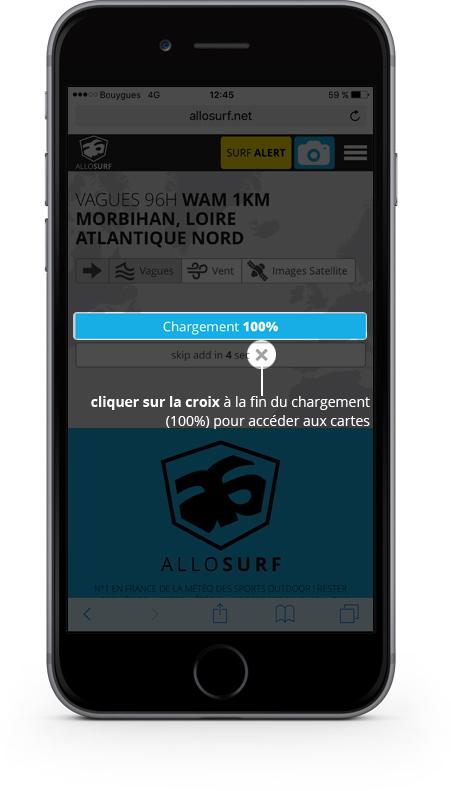 Le lecteur de cartes s'affiche et vous n'avez plus qu'à jouer avec le slider (barre bleue) pour faire défiler les prévisions chronologiquement.
Le lecteur de cartes s'affiche et vous n'avez plus qu'à jouer avec le slider (barre bleue) pour faire défiler les prévisions chronologiquement.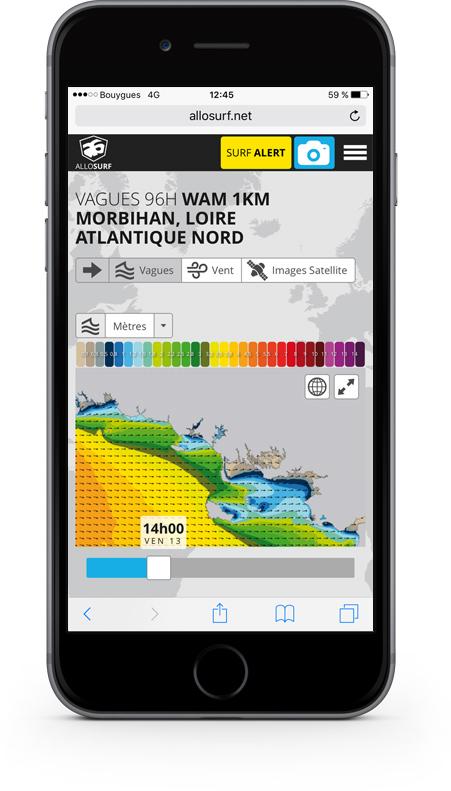
Vous pouvez également jouir d'une utilisation en plein écran. Pour cela, vous devez d'abord faire pivoter votre téléphone en mode paysage (landscape), puis seulement après cliquer sur le bouton "full screen" en haut à droite de la carte. L'étape de chargement se renouvelle alors avec des cartes de plus forte résolution (voir illustration ci-dessous).
ENJOY IT !
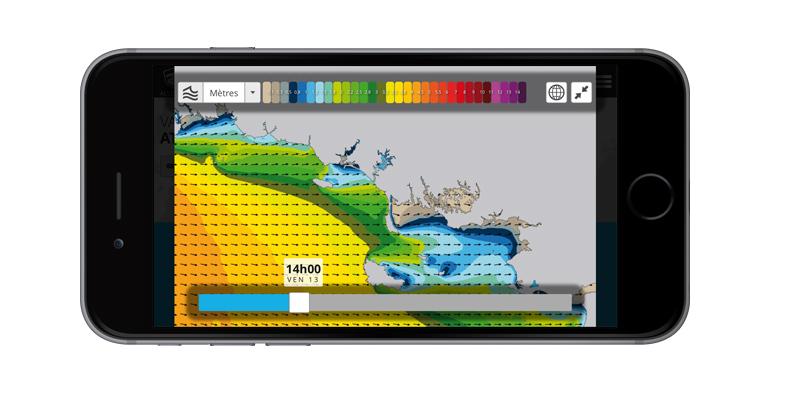 Nous espérons que ce petit tuto vous permettra de mieux vous servir d'ALLOSURF quel que soit votre périphérique, votre OS ou votre univers météo préféré et revenons vers vous rapidement avec un descriptif détaillé des grosses nouveautés exclusives auxquelles vous avez désormais accés ;-)
Nous espérons que ce petit tuto vous permettra de mieux vous servir d'ALLOSURF quel que soit votre périphérique, votre OS ou votre univers météo préféré et revenons vers vous rapidement avec un descriptif détaillé des grosses nouveautés exclusives auxquelles vous avez désormais accés ;-)N'hésitez pas à poser vos questions s'il y en a dans les commentaires ci-dessous.









































